

By Gina Barrow, Last Update: June 16, 2022
Abgesehen von der Sorge um den Datenschutz, dass jemand Ihre WhatsApp-Konversationen mitlesen könnte, ist ein weiterer wichtiger Grund, warum Sie die WhatsApp Nachricht löschen Funktion auf Ihrem iPhone kennen sollten, der Speicherplatz. Durch das Löschen alter Konversationen können Sie reichlich Platz auf Ihrem Gerät schaffen und dessen Leistung steigern.
Glücklicherweise können Sie einfach WhatsApp Nachricht löschen. Sie haben die Möglichkeit, die Nachricht für sich selbst zu löschen oder für alle zu entfernen. Außerdem geben wir Ihnen andere Lösungen, die Sie vollständig nutzen können, um aus Ihrem iPhone die Nachrichten löschen WhatsApp.
Im Folgenden erfahren Sie alles über diese Tricks und hilfreichen Tipps.
Teil 1. So löschen Sie WhatsApp-Nachrichten auf Ihrem iPhoneTeil 2. So löschen Sie den gesamten Gesprächsverlauf Teil 3. So löschen Sie WhatsApp-Nachrichten dauerhaft auf dem iPhoneTeil 4. Zusammenfassung
Das Löschen von Nachrichten kann ein langweiliger und zeitaufwändiger Prozess sein, wenn Sie unzählige Konversationen löschen müssen. Das Gleiche gilt, wenn Sie versehentlich eine Nachricht an einen anderen Empfänger gesendet haben. Im Folgenden erfahren Sie, wie Sie die WhatsApp Nachricht löschen Funktion verwenden.
Gehen Sie wie folgt vor, um Ihre WhatsApp-Nachrichten für sich selbst zu löschen:
Wenn Sie die Nachricht für alle löschen möchten:
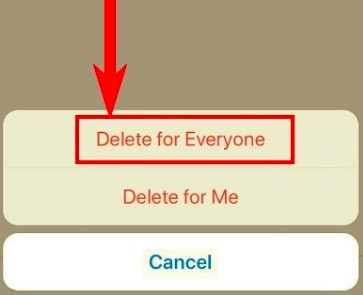
Die WhatsApp Nachricht löschen Funktion der Nachricht für alle funktioniert möglicherweise nicht vollständig, es sei denn, Sie berücksichtigen Folgendes:
Abgesehen davon, dass Sie einen Teil Ihrer Konversation mit der WhatsApp Nachricht löschen Funktion entfernen, können Sie auch den gesamten Thread auf Ihrem iPhone löschen. Normalerweise ist dies ideal für diejenigen, die viele WhatsApp-Threads auf ihrem iOS-Gerät haben.
Wenn Sie das Gespräch mit bestimmten Personen beendet haben, löschen Sie Ihren Gesprächsverlauf dauerhaft. Hier ist wie:
Wenn Sie einen Gruppenchat löschen möchten:
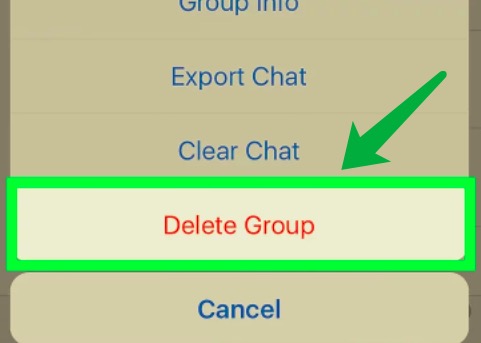
Wenn Sie eine ganze Konversation auf WhatsApp löschen, entfernen Sie auch die Mediendateien, einschließlich Sprachclips, Fotos, Videos und Dokumente.
Um auf die Datenschutzbedenken zurückzukommen, scheinen die ersten beiden oben genannten Methoden mit der WhatsApp Nachricht löschen Funktion zu lax zu sein, wenn es darum geht, Ihre Nachrichten zu löschen. Obwohl die Nachrichten vollständig von Ihrem iPhone entfernt wurden, können sie dennoch schnell wiederhergestellt werden.
Und wie? Mit einem professionellen Wiederherstellungstool können Sie diese Nachrichten im Handumdrehen wiederherstellen. Wenn Sie befürchten, dass Ihre sensiblen Daten auch nach dem Löschen von Ihrem iPhone wiederhergestellt werden könnten, können Sie einen iPhone Cleaner verwenden.
FoneDog iPhone Cleaner ist eine funktionsreiche Software, die ein Attribut zum Löschen Ihrer Daten hat und sie nicht wiederherstellbar macht.
Sie können die „Private Daten löschen“ Funktion verwenden, die einfach alle vertraulichen Informationen auf Ihrem iPhone löscht. Es gibt zwei Optionen, aus denen Sie wählen können: Benutzerdefiniertes Löschen oder Löschen mit einem Klick.
Im Untermenü Custom Erase können Sie bequem die Daten auswählen, die Sie löschen möchten, und die Software stellt sicher, dass dieser Vorgang irreversibel und nicht wiederherstellbar ist. Mit dieser Funktion können Sie mit einem Klick alle Medien in der WhatsApp-Gruppe von Ihrem iPhone löschen!
Auf der anderen Seite wird Löschen mit einem Klick einfach fortfahren und alle Daten auf Ihrem iPhone löschen, diese Option ist ebenfalls nicht wiederherstellbar.
Kostenlos Testen Kostenlos Testen
Wenn Sie mehr über die Funktion „Private Daten löschen“ von FoneDog iPhone Cleaner erfahren möchten, lesen Sie diese Anleitung:
Laden Sie die Software FoneDog iPhone Cleaner kostenlos auf Ihren Computer herunter und schließen Sie die Installation ab. Sobald es fertig ist, starten Sie die Software und verbinden Sie Ihr iPhone mit Ihrem USB-Kabel.
Warten Sie, bis das Programm Ihren Computer erkennt und Ihre Informationen anzeigt. Befolgen Sie ggf. die „Diesem Computer Vertrauen“ Anweisungen.
Schritt 2. Wählen Sie „Private Daten löschen“
Sobald das Programm und Ihr iPhone bereit sind, klicken Sie auf „Private Daten löschen“ aus dem Menü auf der linken Seite. Beachten Sie jedoch, dass Sie zuerst die Wo ist-App auf Ihrem iPhone deaktivieren sollten, bevor Sie diese Software verwenden, da es sonst zu Konflikten mit der App kommen kann.
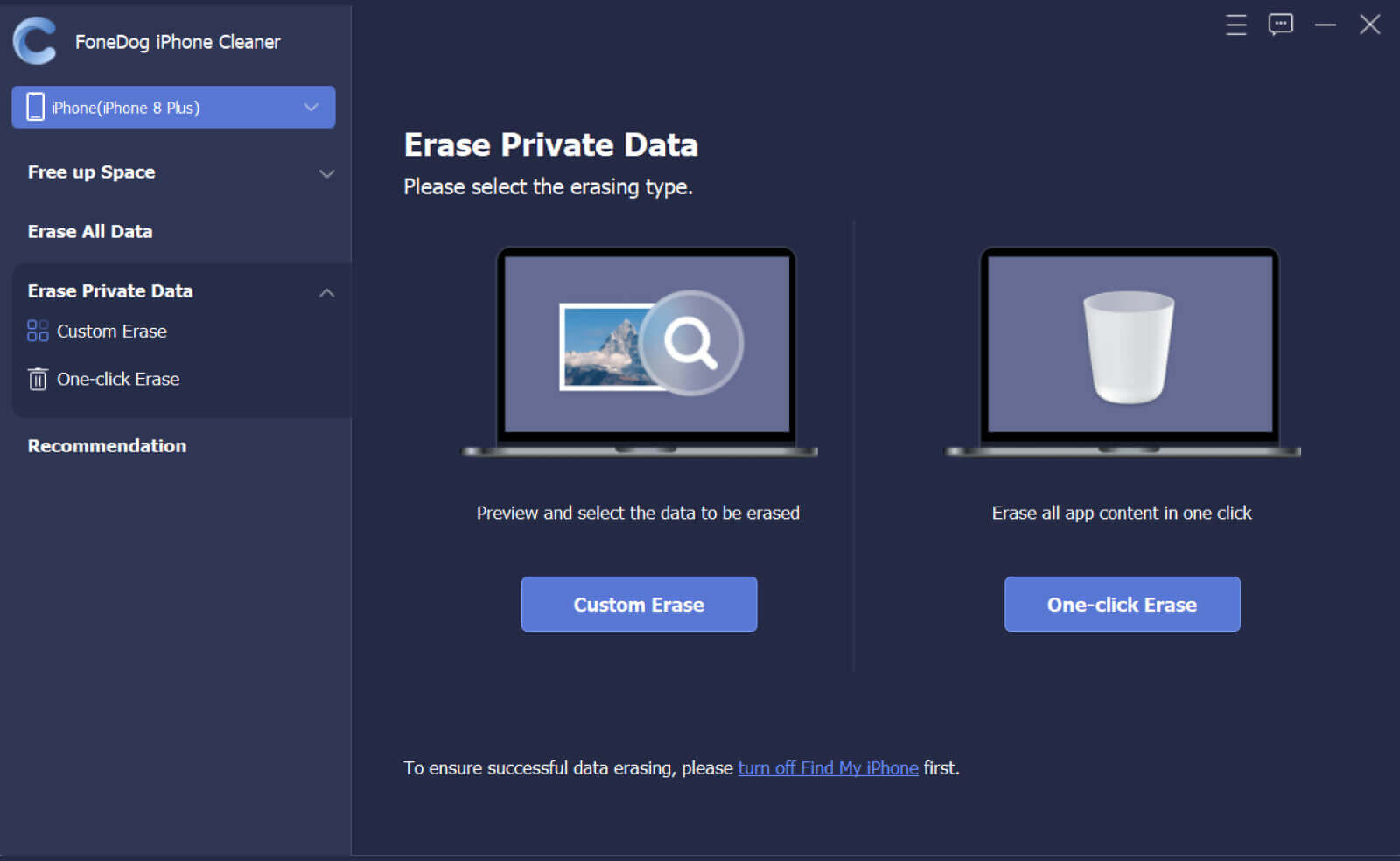
Schritt 3. Treffen Sie Ihre Wahl, Benutzerdefiniertes Löschen oder Löschen mit einem Klick
Wählen Sie aus, ob Sie eine Benutzerdefiniertes Löschen oder ein Löschen mit einem Klick durchführen möchten. So löschen Sie Ihre WhatsApp-Nachricht dauerhaft auf dem iPhone, Wählen Sie die Funktion Benutzerdefiniertes Löschen.
Klicken Sie auf die Schaltfläche Benutzerdefiniertes Löschen oder Löschen mit einem Klick, damit FoneDog iPhone Cleaner über Ihr iPhone gehen und alle sensiblen Daten abrufen kann. Sobald der Scanvorgang abgeschlossen ist, gehen Sie über Ihre WhatsApp und wählen Sie selektiv die Daten aus, die Sie löschen möchten.
Markieren Sie die WhatsApp-Details, die Sie entfernen möchten, und klicken Sie auf die „Löschen“ Taste. Warten Sie, bis der Vorgang abgeschlossen ist. Abgesehen von WhatsApp möchten Sie vielleicht andere wichtige Daten wie Fotos, Nachrichten und mehr trennen.

Andere Leser sahen auchSo löschen Sie alle Snapchat-Nachrichten auf einmalEinfache Anleitung zum Löschen von Facebook Messenger-Nachrichten
Sie können sich schnell über die WhatsApp Nachricht löschen Funktion informieren, entweder für Sie oder für alle. Eine weitere Option, die Sie verwenden können, besteht darin, den Gesprächsverlauf selbst zu löschen. Ihre Gespräche können jedoch streng vertrauliche Details enthalten, die Sie schützen möchten.
Die „Alle Daten löschen“ Funktion von FoneDog iPhone Cleaner schützt Ihre sensiblen Daten, indem es die Nachrichten vollständig löscht und sicherstellt, dass sie nicht wiederherstellbar sind, unabhängig davon, welche Software Sie verwenden. Endlich haben Sie die Gewissheit, dass Ihre Daten sicher sind, egal was passiert.
Hinterlassen Sie einen Kommentar
Kommentar
iPhone Cleaner
EasilyGeben Sie einfach Speicherplatz frei und beschleunigen Sie Ihr iPhone
Kostenlos Testen Kostenlos TestenBeliebte Artikel
/
INFORMATIVLANGWEILIG
/
SchlichtKOMPLIZIERT
Vielen Dank! Hier haben Sie die Wahl:
Excellent
Rating: 4.8 / 5 (basierend auf 108 Bewertungen)